Компьютер. Большой самоучитель по ремонту, сборке и модернизации [заметки]
1
Прежде чем приступить к чтению этой книги, стоит поговорить о единицах измерения информации. Базовая единица измерения информации – это один бит. Бит может содержать одно из двух значений – или 0, или 1. Восемь битов формируют байт. Этого количества битов достаточно, чтобы с помощью ноликов и единичек закодировать 1 символ. То есть в одном байте помещается 1 символ информации – буква, цифра и т. д. 1024 байта – это один килобайт (Кб), а 1024 килобайта – это 1 мегабайт (Мб). 1024 мегабайта – это 1 гигабайт (Гб), а 1024 гигабайта – это 1 терабайт (Тб).
Обратите внимание: именно 1024, а не 1000. Почему было выбрано значение 1024? Потому что в компьютере используется двоичная система счисления (есть только 2 значения – 0 и 1), 2 в 10-й степени – это и есть 1024.
Не всегда, но часто большая буква «Б» при указании единицы измерения информации означает «байт», а маленькая – «бит». Например, 528 Мб – это 528 мегабит, если перевести эту величину в мегабайты (просто разделите на 8), то получится 66 мегабайтов (66 МБ).
2
Материнские платы на основе чипсетов Intel могут производиться не только компанией Intel.
3
Если вы включили поддержку AGP 8x, это еще не означает, что ваша видеокарта будет работать в режиме 8x. Пользователям чипсета VIA нужно установить драйверы 4-in-1, которые поставляются вместе с материнской платой. Однако я рекомендую установить только три драйвера из четырех – не нужно устанавливать IDE-драйвер. Было замечено, что после его установки система работает нестабильно.
4
На некоторых современных платах есть всего один IDE-разъем – первичный (IDE0).
5
Иногда (при сверхпрожиге – overburn) данные записываются вплоть до 120-го мм, то есть области Lead-Out практически нет (она есть, но очень маленькая). Сверхпрожиг дает возможность записать на диск дополнительно несколько мегабайтов данных, и его позволяют производить большинство программ для записи CD-дисков, но использовать его постоянно не рекомендуется. Также не рекомендуется использовать сверхпрожиг при записи важной информации. Сверхпрожиг можно использовать при записи не очень важной информации, например фильмов, когда файл с фильмом немного не помещается на CD (не хватает несколько мегабайтов), а разбивать фильм на два диска не хочется или просто нет на это времени.
6
Справедливости ради надо сказать, что длительное время использовались «большие» дискеты (5,25′′), но они безнадежно устарели, и нет смысла говорить о них в книге: вряд ли вы их встретите и вряд ли ваш, пусть совсем немолодой, ПК оснащен дисководом под них.
7
Что делать, если у вас уже нет последовательного/параллельного порта, а он вам нужен? Тогда нужно купить специальные кабели USB/COM или USB/LPT, позволяющие подключить устаревшие устройства к современному компьютеру. Такие кабели стоят относительно не дорого – в пределах 30–40 долларов.
8
Давайте разберемся, почему периферийным устройствам не нужна высокая скорость передачи данных. Возьмем обычный лазерный принтер, пусть это будет Samsung ML-2570. Для нас важны два параметра: объем памяти принтера и скорость печати. Объем памяти – 32 Мб, а скорость печати – 24 страницы в минуту. Скорость передачи данных по USB составляет 60 Мб/с, то есть память принтера заполнится полностью за полсекунды. Скорость передачи данных по IEEE-1394b – 100 Мб/с. Память принтера, конечно, заполнится быстрее, но для пользователя нет разницы, за сколько времени это произойдет – за 0,5 секунды или за 0,3 секунды. Зато есть разница в цене – USB-устройства стоят дешевле! Почему бы не увеличить объем памяти принтера? Да потому что он и так не успевает печатать! Даже если 32 Мб – это те самые 24 страницы (например, вы печатаете документ с картинками), то 32 Мб попадут в принтер за полсекунды, а печататься будут одну минуту. За это время в принтер можно подать следующую порцию информации – еще 32 Мб. Можно, конечно, увеличить размер памяти принтера, скажем, до 1 Гб, но в этом нет необходимости, потому что печатать от этого принтер быстрее не станет. Да и эти 32 Мб заполняются далеко не всегда, не говоря уже об 1 Гб. Выходит, цена станет дороже, потому что памяти больше, а использоваться эта память и на треть не будет!
9
Стандарты 1x и 2x относятся к спецификации AGP 1.0, а стандарты 4x и 8x – к спецификациям 2.0 и 3.0 соответственно.
10
Буквально месяц назад появились проблемы с моей видеокартой. Сначала она стала за-ви сать при работе с трехмерными приложениями (в том числе и в играх), а потом появились неприятные искажения в играх. Проще показать снимок экрана (рис. 11.7), чем описать, что же я видел. Обновление драйвера и DirectX ни к чему не привело. Переустанавливать Windows тоже не было смысла, поскольку видеокарта «глючила» даже в Linux. Думал заменить видеокарту, но на всякий случай разобрал компьютер. Даже сам не знал, что я там хотел увидеть. Но то, что я увидел, меня удивило. Фиксатор слота AGP Pro был отщелкнут, и плата «криво» стояла в слоте. Проблема решилась извлечением и повторной установкой видеокарты.
11
На отдельных (в виде платы расширения) звуковых картах могут быть дополнительные разъемы, о назначении которых вы узнаете в руководстве по звуковой плате. Например, могут быть разъемы цифрового выхода (Digital Out) и разъемы для подключения аудиосистемы 5: 1 (5-канальная система).
12
У встроенной звуковой карты тоже есть разъем для подключения CD-ROM. Он находится на материнской плате (где именно, вы можете узнать в руководстве по материнской плате).
13
На некоторых материнских платах, например для процессоров Pentium IV, вокруг гнезда для процессора есть специальная рама, предназначенная для установки вентилятора (подобная той, которая изображена на рис. 16.2). Здесь все просто. По бокам рамы будут два рычага (наподобие рычагов фиксации процессора). Для фиксации вентилятора их нужно повернуть в противоположенные стороны (рис. 16.5). Хотя более подробную информацию об установке вентилятора вы сможете получить в руководстве по материнской плате – вдруг производитель платы выдумал какой-то особенный способ крепления вентилятора (что вполне может быть)?
14
При установке модуля не нужно прилагать больших усилий. Если чувствуете, что модуль «не идет», вероятнее всего, вы пытаетесь установить неподдерживаемый модуль памяти. Если приложить дополнительные усилия, то можно сломать сам модуль или даже слот на материнской плате.
15
О том, как подключить второй диск, было написано в главе 6, а о том, как установить Windows, читайте в Приложении 2. Внимательно прочитайте то и другое и действуйте!
16
EЕROM модернизируется так: с помощью плоской отвертки нужно аккуратно извлечь микросхему BIOS с материнской платы и вставить в стирающее устройство (или положить окошком вверх под ультрафиолетовую лампу). Стирающее устройство покажет, когда микросхема будет стерта. В случае с ультрафиолетовой лампой нужно подождать от 10 до 40 минут – в зависимости от мощности лампы. Затем микросхема вставляется в программатор, подключенный к компьютеру. С помощью специального программного обеспечения программное обеспечение BIOS отправляется в программатор, который записывает его на микросхему.
17
Если компьютер новый (то есть вы его включаете первый раз), вполне вероятно, что при сборке забыли подсоединить кнопку питания или же сама кнопка не работает. Такое иногда случается. А вот если вчера все было нормально, то грешить на корпус не нужно. Кстати, даже если кнопка вышла из строя, запустить компьютер все же можно. Проследите, к каким контактам подходят провода от кнопки включения питания. Снимите с этих контактов перемычку и замкните контакты отверткой с пластмассовой ручкой. Компьютер будет запущен.
18
2,5-дюймовый жесткий диск Momentus 5400 FDE.2 (full disk encryption) от Seagate поставляется в составе ноутбуков ASI C8015+ (стоимость ноутбука примерно 2100 долларов). Винчестер обладает встроенной системой динамического шифрования с аппаратным ускорением и поддержкой TPM. Кроме того, в состав ноутбука включена система считывания отпечатков пальцев, что делает его примерно на 20 % дороже обычного ноутбука с такой же конфигурацией. Размер жесткого диска Momentus может быть 80, 100, 120 и 160 Гб. Используется интерфейс SATA 3 Гбит/с.
Главная особенность Momentus FDE.2 заключается в шифровании/дешифровании записываемой и считываемой информации с помощью алгоритма AES со 128-битным ключом на уровне микропрограммного обеспечения (firmware) DriveTrust. Шифрование данных производится абсолютно прозрачно, то есть незаметно для пользователя. В открытом (незашифрованном) виде информация представляется только в приложениях. На жестком диске данные хранятся только в зашифрованном виде.
Обычно процесс программного шифрования существенно снижает производительность системы (кто работал с PGPDisk, тот понимает, о чем идет речь). Но поскольку в случае с Momentus FDE.2 шифрование осуществляется на аппаратном уровне, то это увеличивает загрузку центрального процессора всего на несколько процентов.
При загрузке TPM-системы пользователь должен ввести свой пароль. Пароль нужен не только для продолжения загрузки, но и для дешифрования данных. Раньше тоже можно было установить пароль в SETUP, без которого невозможна загрузка операционной системы. Но ведь можно было снять жесткий диск и подключить его к другому компьютеру. Если не применялись какие-либо криптографические средства, то считывание информации с жесткого диска не представляло проблем. В случае с TPM, даже если вы снимете HDD и подключите его к другому компьютеру, вы не сможете прочитать информацию, поскольку она зашифрована, а вы не знаете пароля для ее расшифровки.
А что делать, если пользователь забыл пароль? Тогда можно применить главный пароль. А если забыт главный пароль (или вы его попросту не знаете), тогда…
Кроме того, предусмотрена функция crypto-erase, которая предназначена для уничтожения всех данных с жесткого диска. Такая операция необходима при списании винчестера или при передаче его другому пользователю.

Данная книга представляет собой великолепное руководство по Linux, позволяющее получить наиболее полное представление об этой операционной системе. Книга состоит из трех частей, каждая из которых раскрывает один из трех основных аспектов работы с Linux: Linux для пользователя, сетевые технологии Linux (и методика настройки Linux-сервера), программирование Linux. В книге охвачен очень широкий круг вопросов, начиная с установки и использования Linux «в обычной жизни» (офисные пакеты, игры, видео, Интернет), и заканчивая описанием внутренних процессов Linux, секретами и трюками настройки, особенностями программирования под Linux, созданием сетевых приложений, оптимизацией ядра и др.Изложение материала ведется в основном на базе дистрибутивов Fedora Cora (Red Hat) и Mandriva (Mandrake)

Простым и понятным языком рассказано, как скрыть свое местонахождение и IP-адрес, используя анонимные сети Tor и I2P, посетить заблокированные администратором сайты, защитить личную переписку от посторонних глаз, избавиться от спама, зашифровать программой TrueCrypt данные, хранящиеся на жестком диске и передающиеся по сети. Отдельное внимание уделено защите домашней сети от нежданных гостей, от соседей, использующих чужую беспроводную сеть, выбору антивируса и брандмауэра (на примере Comodo Internet Security)

В книге подробно рассмотрены настройки сетевых сервисов, позволяющих создать сервер требуемой конфигурации и функциональности на основе ОС Linux. Вы сможете настроить сервер любого типа: от сервера локальной сети до Интернет-сервера и сервера удаленного доступа. Детальна описано администрирование Linux.Изложение материала построено на основе дистрибутивов Red Hat и Mandrake. Много уникальной информации: запуск Windows-игр под Linux и создание Linux-сервера для игрового зала, настройка антивирусов Dr. Web и AVP под Linux, программа учета трафика MRTG, система защиты и обнаружения атак LIDS, а также многое другое.

Компьютер, как любой прибор, время от времени ломается, в нем возникают неполадки, отказывают периферийные устройства. Можно вызвать мастера или отнести ПК в ремонт. Но в этом случае вы потратите или время, или деньги, или нервы.У автора этой книги, прославленного компьютерного спеца, есть другое предложение: научиться самому понимать по тем сигналам, которые машина подает, что сбоит, и ликвидировать проблемы на счет «раз». Это не сложно, главное – понять, каким образом ПК «жалуется» на свои «болезни».

Эта книга должна быть под рукой у каждого водителя!Опытный инструктор с многолетним стажем вождения кратко и четко расскажет, что следует делать водителю в 150 самых различных ситуациях на дороге, которые могут опустошить ваш кошелек, испортить нервы или здоровье.Выход из сложной дорожной ситуации вы можете найти в считанные секунды - материал этой книги организован так, что поиск ответов займет у вас мгновенье.Храните эту книгу в бардачке, и тогда ваша езда на автомобиле будет спокойной и безопасной.
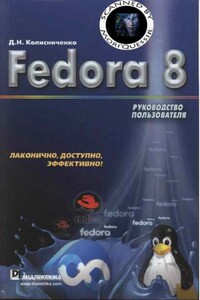
Эта книга поможет быстро освоить новую версию дистрибутива Linux Fedora 8. В ней рассказывается, как установить Fedora 8 и выполнить базовую настройку системы после установки, организовать подключение к Интернету, настроить и использовать браузер Firefox, брандмауэр, загрузчик GRUB. Подробно объясняется, как установить и настроить менеджер пакетов, а также работать с ним, антивирусом, офисным пакетом ОреnOffiсе 2.3, cредствами мультимедиа и другим программным обеспечением. Обсуждается, как настроить работу видеокарты, монитора, периферийных устройств (принтера, сканера), подключить, к системе второй монитор или телевизор.

Arduino — стандартный микроконтроллер, получивший широкое признание у инженеров, мастеров и преподавателей благодаря своей простоте, невысокой стоимости и большому разнообразию плат расширения. Платы расширения, подключаемые к основной плате Arduino, позволяют выходить в Интернет, управлять роботами и домашней автоматикой.Простые проекты на основе Arduino не вызывают сложностей в реализации. Но, вступив на территорию, не охваченную вводными руководствами, и увеличивая сложность проектов, вы быстро столкнетесь с проблемой нехватки знаний — врагом всех программистов.Эта книга задумана как продолжение бестселлера «Programming Arduino: Getting Started with Sketches».

Книга посвящена вопросам ремонта и обслуживания импульсных источников вторичного электропитания, которые используются практически во всем современном импортном и отечественном радиоэлектронном оборудовании.В книге рассмотрены теоретические вопросы проектирования и расчета импульсных источников питания, подробно описаны основы их схемотехники и принципы функционирования. Описываются различные способы стабилизации выходных напряжений, способы защиты источников питания от перегрузок во вторичных цепях, а также рассматриваются способы отключения источников питания при повышении выходных напряжений выше установленных пределов.В качестве примеров рассмотрены источники питания современных компьютеров AT и ATX форм-факторов.

Определение своего положения с помощью GPS навигатора, отдельного прибора, или устройства, встроенного в карманный компьютер или сотовый телефон, уже стало совершенно обычной вещью.Постепенно столь же привычным становится определение положения объекта с помощью систем телематики на основе GPS/GSM/GPRS, когда на мониторе компьютера или экранчике сотового телефона можно увидеть участок карты с отметкой, где находится другой человек или его автомобиль.«GPS» — это первые буквы английских слов «Global Positioning System» — глобальная система местоопределения.

Книга предназначена для быстрого освоения принципов и приобретения навыков настройки ПК с использованием базовой системы ввода/ вывода (BIOS). Наглядно, шаг за шагом, описывается весь процесс настройки BIOS и влияние параметров BIOS на работу компьютера. Рассмотрены способы и приемы увеличения производительности ПК, подключения и настройки новых устройств, модернизации и ремонта, индивидуальной настройки компьютера по желанию пользователя и на его вкус. Приведены рецепты решения многих проблем, связанных с нестабильной работой компьютера или «зависаниями», методы поиска и устранения неисправностей.Для широкого круга пользователей.

В книге рассказывается история главного героя, который сталкивается с различными проблемами и препятствиями на протяжении всего своего путешествия. По пути он встречает множество второстепенных персонажей, которые играют важные роли в истории. Благодаря опыту главного героя книга исследует такие темы, как любовь, потеря, надежда и стойкость. По мере того, как главный герой преодолевает свои трудности, он усваивает ценные уроки жизни и растет как личность.
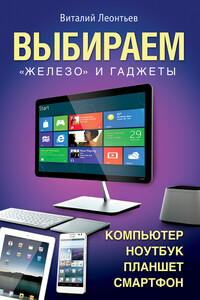
Новый «путеводитель по железу» от Виталия Леонтьева поможет вам разобраться не только в тех моделях компьютеров, комплектующих, ноутбуков, планшетов и гаджетов, которые уже появились в продаже, но и в тех, что появятся в ближайшие месяцы!Какие параметры для вас жизненно необходимы, а за какие явно не стоит переплачивать? Чем отличается видеокарта за $400 от «коллеги» за $100? Новая книга Виталия Леонтьева позволит вам подобрать идеальный компьютер практически под любую задачу или «разогнать» старую систему… А заодно – лучше изучить устройство и принципы работы современного компьютера.